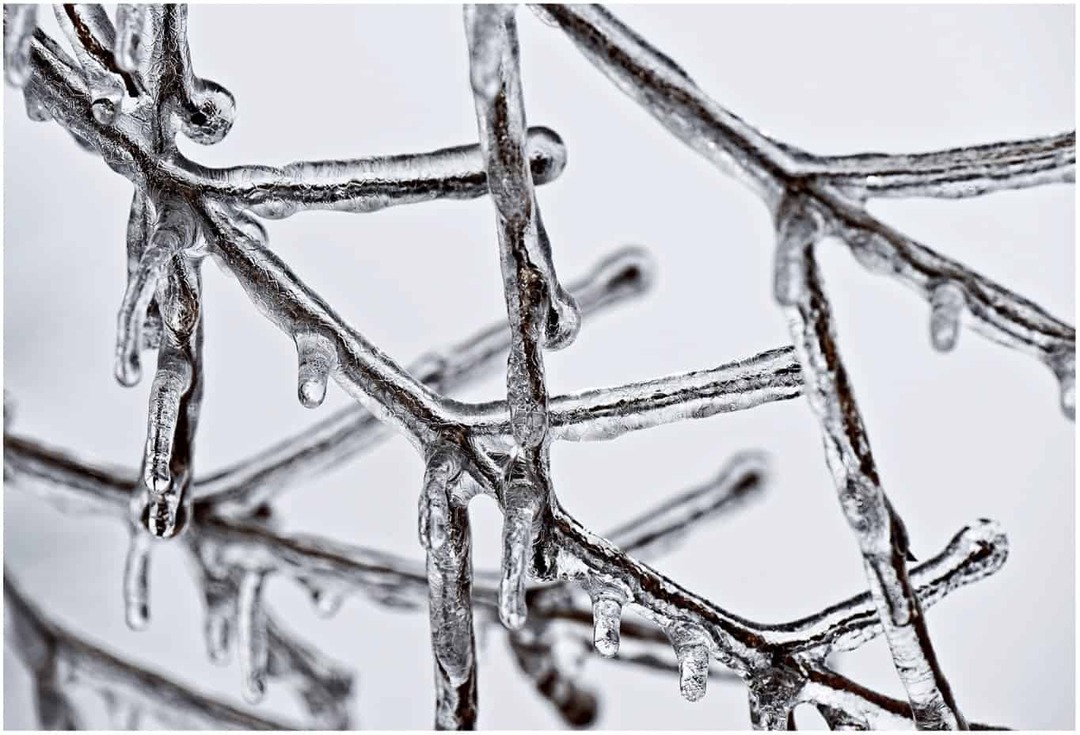Публикувано
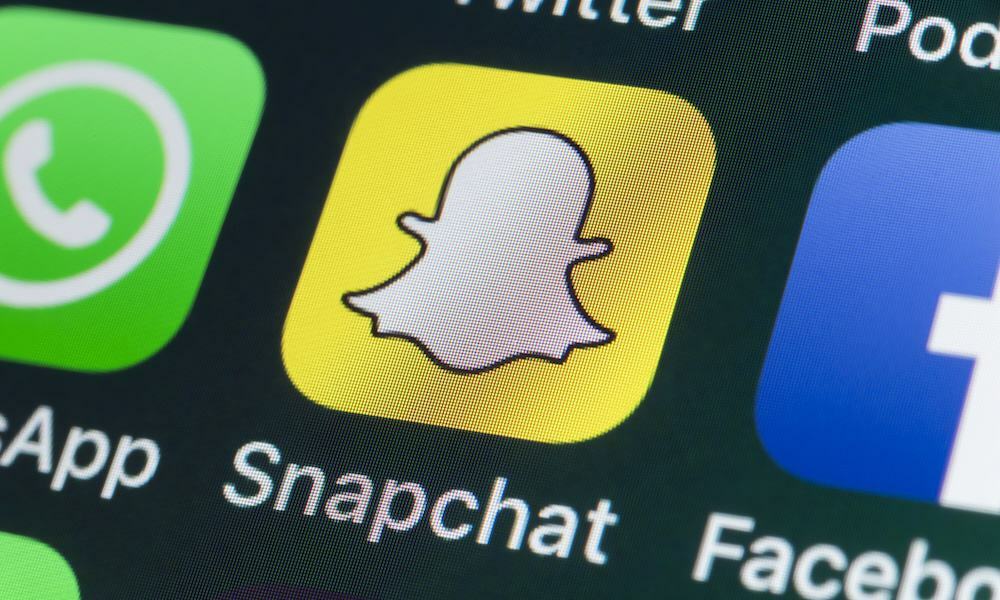
Ако някога сте се чудили как да създадете групов чат в Snapchat, за да споделяте снимки и видеоклипове, ние имаме отговора точно тук.
През повечето време използвам Snapchat само за обмен на съобщения и снимки едно към едно. Моите приятели и аз понякога обичаме да споделяме, използвайки луди лещи и филтри на разположение. Тогава е хубаво да знаеш как да създадеш групов чат в Snapchat, за да можем всички да се присъединим към забавлението. Ето как да направите това.
Започнете групов чат в Snapchat
Груповите чатове са достъпни в Snapchat от известно време и може да сте виждали опцията, без дори да го осъзнавате. Понякога откриването може да отнеме години всичко, което можете да направите с приложение или услуга като Snapchat.
Snapchat ви позволява да включите до 200 приятели в групов чат, така че всеки да може да споделя своите луди и закачливи снимки.
Как да създадете първия си групов чат в Snapchat
- В приложението Snapchat на вашето мобилно устройство докоснете Чатове икона.
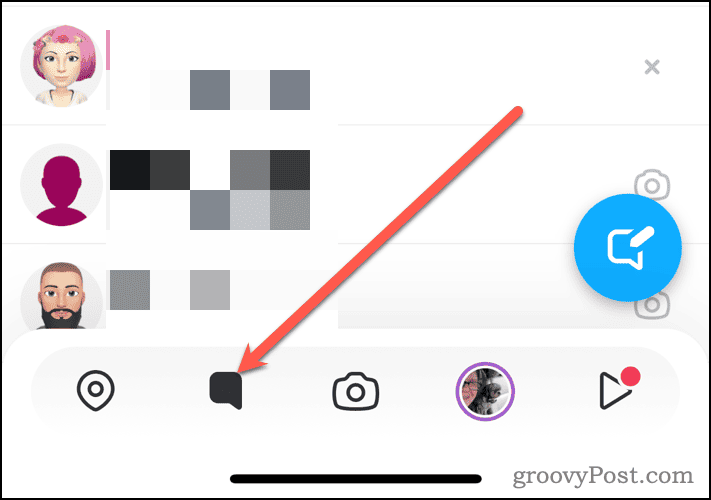
- Докоснете Нов чат точно както бихте изпратили ново съобщение до някого.

- В Нов чат прозорец, кран Нова група.
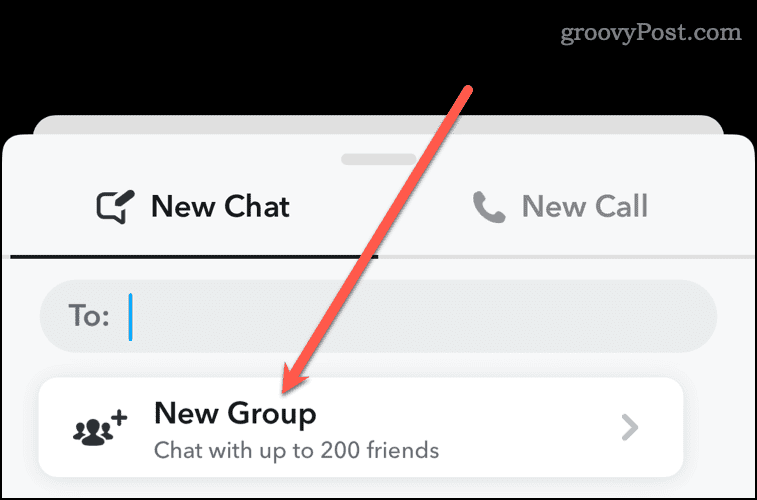
- Можете да дадете име на вашата група, като докоснете в Ново име на групата поле, след което въведете желаното име.
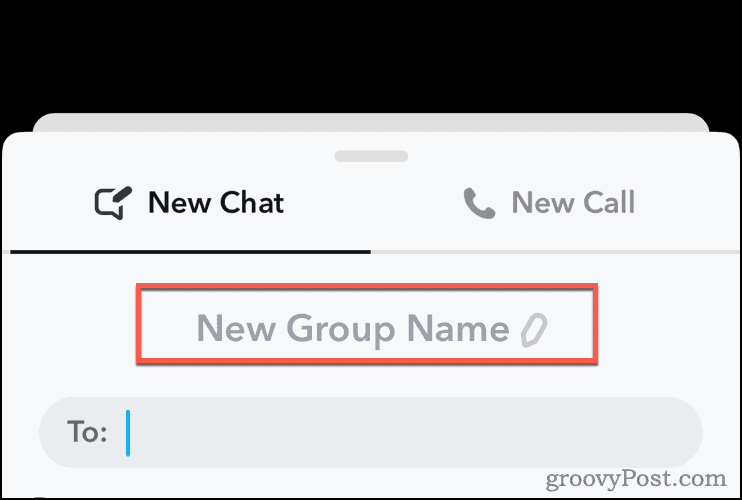
- Въведете имената на приятелите, които искате да добавите към групата, или изберете от списъка си с приятели. Можете да включите до 200 приятели във всеки групов чат, който създавате.
- Докоснете Чат с група след като добавите желаните от вас приятели, можете да започнете да им изпращате съобщения.
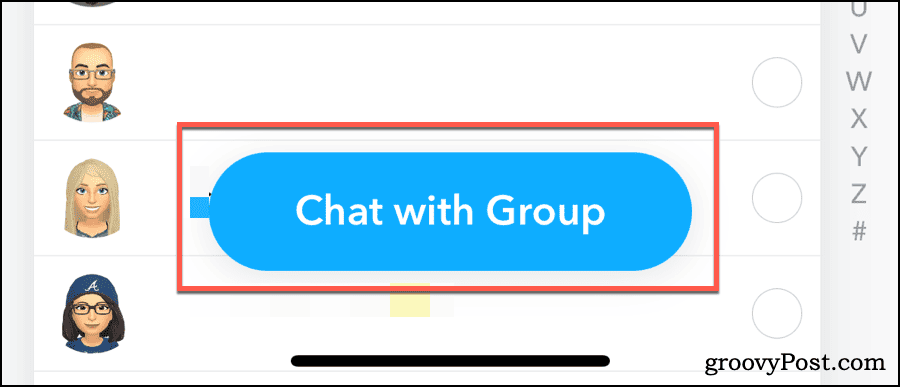
Веднага след като създадете групата, приятелите, които сте добавили към нея, ще получат известие, че са добавени към групов чат. Ако по-късно искате да добавите още хора към групата, това е просто.
Как да добавите повече приятели към вашия групов чат
- В груповия чат докоснете името му в горната част на дисплея.
- До Членове на групата в страницата с настройки докоснете + Добавяне.
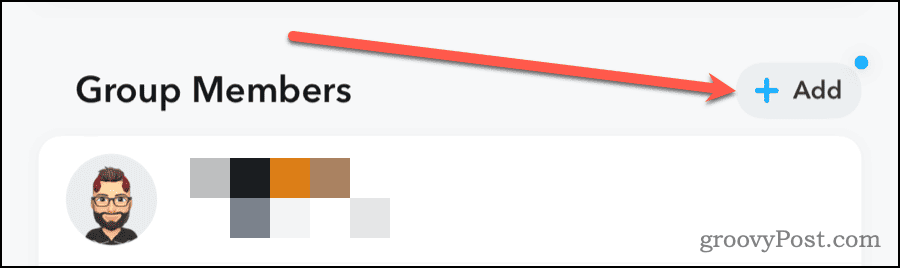
- Изберете приятелите, които искате да добавите към груповия чат, и докоснете Свършен.
Като алтернатива можете да получите достъп до допълнителни настройки, като докоснете иконата с три точки в горния десен ъгъл на чата.
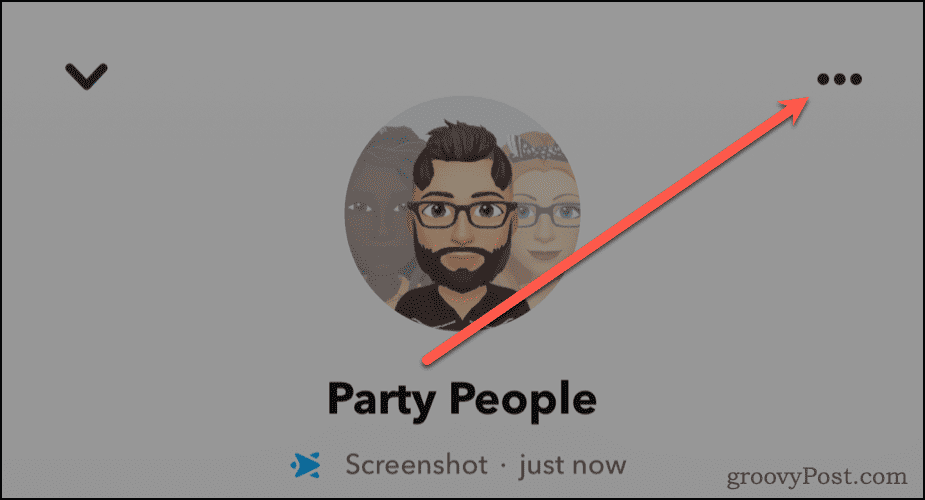
Там можете да избирате Добавете членове към групата за да добавите още приятели.
Как да промените настройките и да премахнете приятели от групов чат
В страницата с настройки, която се отваря, когато докоснете името на вашия групов чат, има няколко други неща, които можете да направите.
- Можете да зададете тапет, който всички да виждат във вашия групов чат.
- Освен това можете да промените цвета на името си в груповия чат.
- Като докоснете иконата с три точки, маркирана по-горе, ще намерите още опции.
Как да премахнете приятел от групов чат в Snapchat
Искате ли да премахнете някого от вашия групов чат?
- На страницата с настройки намерете приятеля, когото искате да премахнете.
- Натиснете дълго потребителското им име, докато се отвори меню.
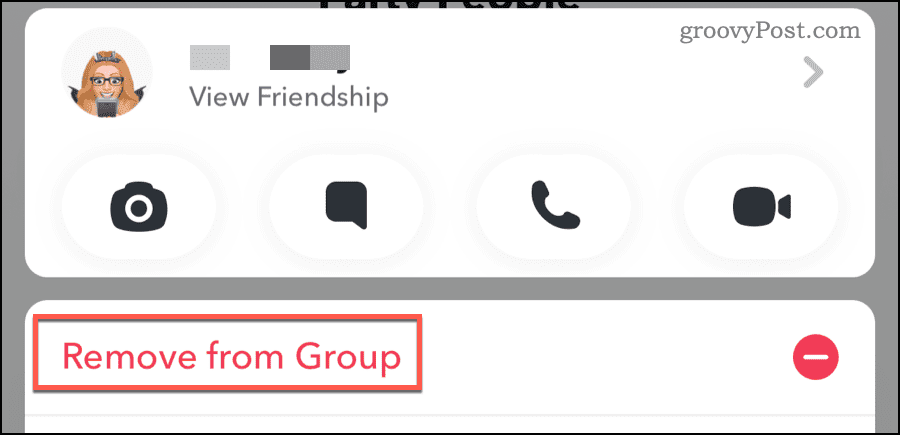
- Докоснете Премахване от групатаи те повече няма да получават съобщения или снимки, изпратени до груповия чат.
Това няма да стане заглушаване, изтриване или блокиране на тях от вашите лични съобщения. Просто ги премахва от груповия чат.
Промяна на настройките за групов чат и други
От иконата с три точки в горния десен ъгъл на вашия групов чат ще можете да правите други промени. Тук можете да редактирате името на групата, показвано за всички в чата.
Можете също да докоснете Настройки на чата за управление на индивидуалните настройки за чат. Можете да изчистите груповия чат от историята на разговорите си, закачете разговора най-отгореили променете настройките за уведомяване.
Ако искате да напуснете групата, но да позволите на другите да й се насладят, просто докоснете Напусни групата.
Преди всичко, забавлявайте се със Snapchat
Snapchat си изгради малко сенчеста репутация през годините, но все още има потенциала да бъде забавно отклонение от бъркотията на ежедневието. Дори не е нужно да го използвате, за да споделяте с други хора... Открих, че работи чудесно за оставяйки частни истории където разсъждавам върху нещо дълбоко и лично. Мога да го погледна назад, когато поискам, но никой друг не може да го види, освен ако аз не искам.
Беше ли полезна тази статия?
Страхотно, сподели го:
ДялTweetRedditLinkedInелектронна пощаБлагодаря!
Благодаря, че се свързахте с нас.
Благодаря, че се свързахте с нас.